Windows 10, ligesom enhver anden desktop-driftsystem, kan interagere med andre enheder på netværket. Dette inkluderer medieservere, delte netværksdrev og andre computere. Hvis du har brug for adgang til en computer på dit netværk, har du brug for dens lokale netværksadresse. Du kan indtaste adressen i run-boksen, og enheden 'åbnes' i File Explorer. Hvis du ofte har brug for at få adgang til en computer på dit netværk, kan det være lettere at bare tilføje den til denne pc. Sådan kan du føje en netværkscomputer til denne pc på Windows 10.
Tilføj en netværkscomputer
Denne proces fungerer for netværkscomputere såvel som andre netværksenheder, fx medieserver, der er placeret på netværket.
Find lokal adresse
For at føje en lokal computer til denne pc,du bliver nødt til at finde dens lokale adresse, og du er nødt til at vælge en mappe, som den kan åbnes for. Det kan være din brugermappe eller andet. På Mac-, Windows- og Linux-systemer kan du bruge ipconfig til at få den lokale adresse.
Tilføj computer
Åbn denne pc, og klik på 'Tilføj en netværksplacering' øverst. Klik på Næste i det vindue, der åbnes. Vælg 'Vælg en brugerdefineret netværksplacering'.

Indtast den lokale adresse på det næste skærmbilledestarter med '\' og tilføj derefter stien til den mappe, du vil have adgang til. Hvis du vil kontrollere, om adressen er korrekt, skal du indsætte den i lokalitetslinjen i File Explorer. Hvis det er i stand til at åbne lokationen, er det korrekt. Klik på Næste.
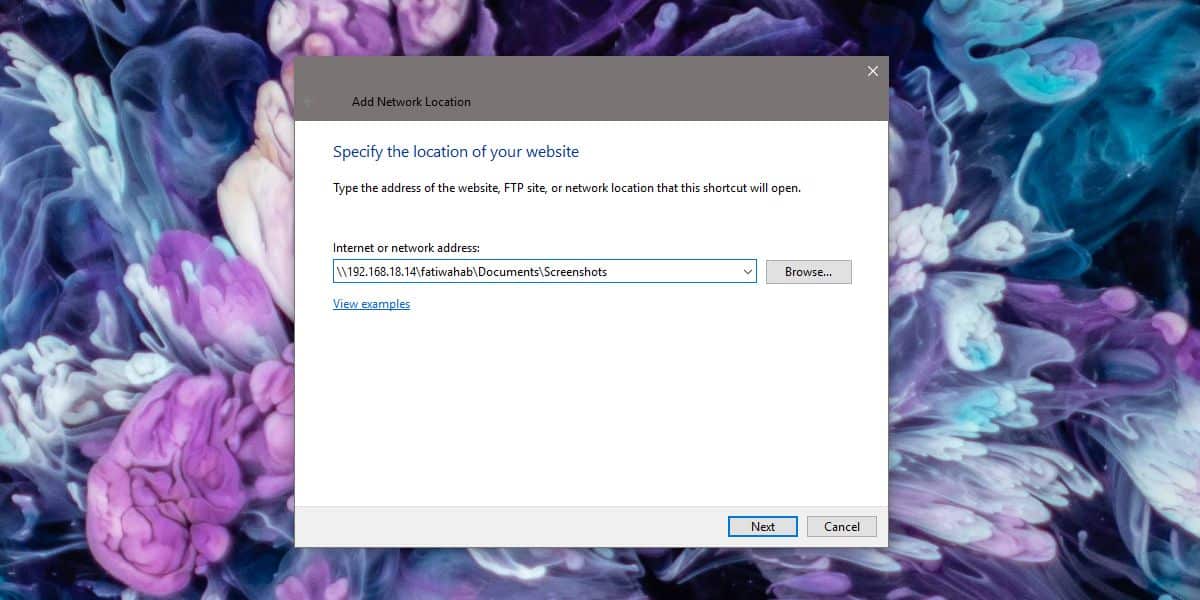
Giv enheden et navn, og klik på Næste, og derefter på Næste igen.
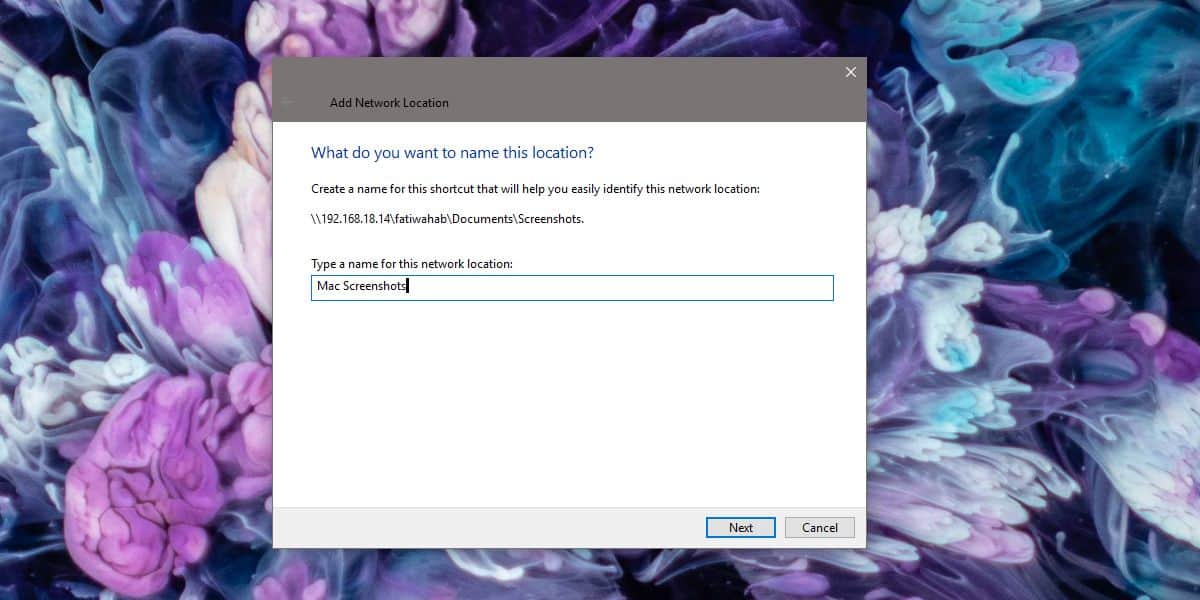
Åbn File Explorer og gå til denne pc. Computeren vises under sektionen Netværk. Hvis du ser på navigationslinjen til venstre, vil du se, at computeren også vises under Denne pc, når du udvider den.
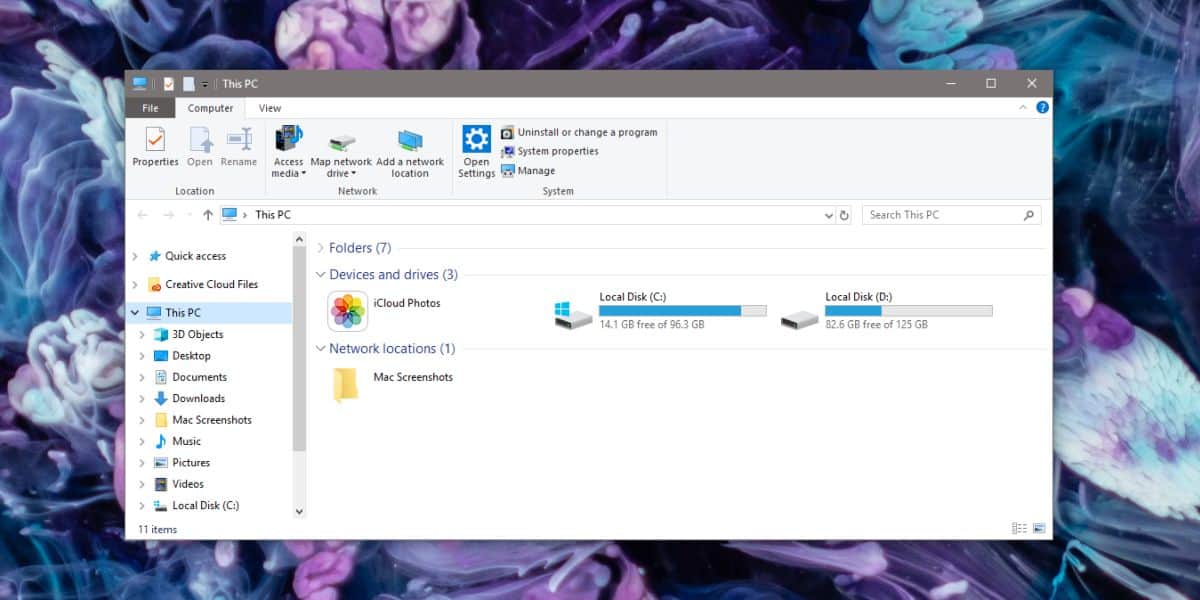
Hvis du leder efter andre måder til hurtigtadgang til den samme placering, kan du højreklikke på netværksplaceringen og vælge 'Fastgør til start' eller 'Fastgør til hurtig adgang'. Du kan også oprette en genvej til placeringen på dit skrivebord og flytte den til et andet sted.
Hvis du ofte bruger runboksen til at få adgang til forskellige placeringer eller apps på dit system, kan det være kedeligt at indtaste den lokale adresse, hver gang du har brug for at få adgang til et system på netværket.
Hvis du nogensinde vil fjerne netværkscomputeren fra denne pc, skal du blot højreklikke på den og vælge Slet eller fjern.













Kommentarer